mình có ultraview dc không bạn vậy bạn hihiBạn cài TeamView để mình hở trợ từ xa cho bạn.
Mình muốn dùng vn tools cho bản 2016 hiện tại phải làm sao ah
mình có ultraview dc không bạn vậy bạn hihiBạn cài TeamView để mình hở trợ từ xa cho bạn.
Vậy bạn cho ID và mật khẩu đi.mình có ultraview dc không bạn vậy bạn hihi
đợi mình chút sao máy mình kỳ quá chờ lấy ID cho ultraview lâu quá bạn chờ mình chút nhaVậy bạn cho ID và mật khẩu đi.
Đợi bạn lâu quá, mình có việc rồi, tối rảnh xem cho.sao máy mình
đợi mình chút sao máy mình kỳ quá chờ lấy ID cho ultraview lâu quá bạn chờ mình chút nha
Add-Ins cho Excel 2007 - 2016 32bit và 64bit
Qua học hỏi từ diễn đàn mình mò mẫm, thao khảo từ các thành viên và mới viết xong Add-Ins chạy trên Excel 2007 đến 2013.
Hình ảnh của Add-Ins như sau:
View attachment 145111
Đây là hình ảnh trên Excel 2007
View attachment 145728
View attachment 145729
Các bạn tải về tại địa chỉ sau
https://www.mediafire.com/folder/jh5i997mgpgjn/Add-Ins_Excel
Cao thủ nào dùng thử và đóng góp, nhận xét để mình hoàn thiện sản phẩm.
Mình vừa nâng cấp lên và sửa một số lỗi các bạn góp ý.
Sau một thời gian góp ý của các thành viên trong diễn đàn mình đã khắc phục một số lỗi cơ bản và chỉnh sửa code nhằm nâng cao tốc độ xử lý, các bạn dùng thử và tiếp tục cho nhận xét đánh giá. (Đang nghiên cứu và sẽ cho xuất bản version 2.0, bản này mình sẽ bổ sung thêm một số tiện ích khác)
Em định nâng cấp bản 3.0 xong mới giới thiệu luôn anh, bản 2 còn nhiều chổ vụng lắm, tốc độ xử lý còn hơi chậm. Sau thời gian được các thành viên sử dụng và góp ý, và em thấy nhu cầu sử dụng của các thành viên cũng nhiều, vì vậy định khi nào rảnh nâng cấp bản lên bản 3.0 luôn.Bạn nên giới thiệu qua về add-in này, những công việc chính để người đọc hiểu hơn.



Mình vẫn hóng kết quả đọc số VNĐ ra hàng nghìn tỉ của bạn nhéEm định nâng cấp bản 3.0 xong mới giới thiệu luôn anh, bản 2 còn nhiều chổ vụng lắm, tốc độ xử lý còn hơi chậm. Sau thời gian được các thành viên sử dụng và góp ý, và em thấy nhu cầu sử dụng của các thành viên cũng nhiều, vì vậy định khi nào rảnh nâng cấp bản lên bản 3.0 luôn.

Add-Ins cho Excel 2007 - 2016 32bit và 64bit
Qua học hỏi từ diễn đàn mình mò mẫm, thao khảo từ các thành viên và mới viết xong Add-Ins chạy trên Excel 2007 đến 2013.
Hình ảnh của Add-Ins như sau:
View attachment 145111
Đây là hình ảnh trên Excel 2007
View attachment 145728
View attachment 145729
Các bạn tải về tại địa chỉ sau
https://www.mediafire.com/folder/jh5i997mgpgjn/Add-Ins_Excel
Cao thủ nào dùng thử và đóng góp, nhận xét để mình hoàn thiện sản phẩm.
Mình vừa nâng cấp lên và sửa một số lỗi các bạn góp ý.
Sau một thời gian góp ý của các thành viên trong diễn đàn mình đã khắc phục một số lỗi cơ bản và chỉnh sửa code nhằm nâng cao tốc độ xử lý, các bạn dùng thử và tiếp tục cho nhận xét đánh giá. (Đang nghiên cứu và sẽ cho xuất bản version 2.0, bản này mình sẽ bổ sung thêm một số tiện ích khác)
Em định nâng cấp bản 3.0 xong mới giới thiệu luôn anh, bản 2 còn nhiều chổ vụng lắm, tốc độ xử lý còn hơi chậm. Sau thời gian được các thành viên sử dụng và góp ý, và em thấy nhu cầu sử dụng của các thành viên cũng nhiều, vì vậy định khi nào rảnh nâng cấp bản lên bản 3.0 luôn.
cho mình hỏi chút cái lỗi như thế này là lỗi gìBạn cài TeamView để mình hở trợ từ xa cho bạn.
Lỗi thế này là lỗi gì vậy bạn. Chụp hình lỗi đó và up lên đây xem thử.cho mình hỏi chút cái lỗi như thế này là lỗi gì. Mình cũng gặp và đang tìm cách khắc phục..

Thử thế này.Có thể bỏ đi dấu phẩy (,) trong kết quả đọc số thành chữ được ko bạn?
Ví dụ: Bảy mươi tám triệu, một trăm hai mươi ba nghìn, sáu trăm chín mươi đồng.
Thành: Bảy mươi tám triệu một trăm hai mươi ba nghìn sáu trăm chín mươi đồng.
=SUBSTITUTE(vnd(78123690);",";"")Bác có thể up song song file xl với exe đươc không ạ?Thử thế này.
Mã:=SUBSTITUTE(vnd(78123690);",";"")
Chẹp, có biết domain là gì không mà lại dùng từ đó vậy nhỉ?
Có nhưng đang nâng cấp lên bản 3.0, nên khi nào xong mình up lên luôn.Bác có thể up song song file xl với exe đươc không ạ?
Máy cài domain không cài file exe được ạ.

Thử thế này.
Mã:=SUBSTITUTE(vnd(78123690);",";"")
Hàm của mình mặc định là có dấu "," bởi vậy để mất dấu "," thì dùng hàm như trên.Ý của tôi là khi ra kết quả thì không có dấu "","" luôn ấy, không cần thêm hàm nào nữa.

Nếu cài rồi vẫn chưa được thì bạn thực hiện như sau (Hướng dẫn trên Excel 2013):Cho em hỏi là máy của em đã tải và cài đặt rồi VNtool rồi nhưng nó không hiện lên. Có anh chị nào ultraview giúp em với.
ID:5 281 607
Pass: 4191
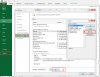
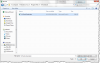
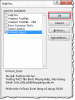

Dạ em cài rồi nhưng nó không hiện cái Vntool trong mục Add-ins này ạ. Em cũng không biết do sai đâu.Nếu cài rồi vẫn chưa được thì bạn thực hiện như sau (Hướng dẫn trên Excel 2013):
Mở bảng chọn File --> Option --> Add-Ins --> Go ... --> Browse.
View attachment 201849
Tiếp tục chọn đường dẫn đến tệp tin VnTools-Excel.xlam và nháy nút Open, thường nếu cài đặt theo thư mục mặc đình thì là C:\Program Files\VnToolsExcel:
View attachment 201852
Cuối cùng bạn nháy nút Ok để cài đặt.
View attachment 201853

Chào các anh chị máy em win 10, 64bit chạy office 2016 khi cài vn tools mỗi lần mở hoặc đóng excel thì hiện bản lỗi này thấy khó chịu quá nhờ các anh chị khắc phục. Xin cảm ơn. Compile error in hidden module: frmAbout ....

Bạn gửi file mà bạn áp dụng lên đây mình xem thử. Và bạn cho biết là bạn chọn như thế nào mà lại bị vậy?Module tách ghộp họ tên mới bị thôi nhé, còn các chức năng còn lại bình thường.
Xin lỗi bạn vì chưa kiểm tra kỷ nên còn sơ xuất, đã cập nhật lỗi này, bạn tải lại file ở #1 để khắc phục lỗi.Lỗi không in được trang chẵn lẽ!View attachment 202524
Bạn nói rõ hơn chút, mình chưa hiểu cho lắm.Em chạy bản này thấy có lỗi với bản cập nhật về việc báo lỗi trong phi cập nhật dù em đã xem ngày tháng hệ thống và mạng internet

Để tí em chạy lại em chụp cái lỗi cho anh nhé !, em vừa gỡ rồiBạn nói rõ hơn chút, mình chưa hiểu cho lắm.
Quá nhanh quá nguy hiểm bác ạ. Cám ơn Admin nhéBạn thực hiện các bước như trong hình để bỏ chữ chẳn.
View attachment 202661

Dùng thế này.Em đã cài addin 3.0
Em cần đọc số ra mét vuông: 1234,58
Em đã dùng addin và nối thêm chữ "mét vuông". Nhưng nó có dấu chấm ở giữa, làm cách nào để bỏ dấu chấm?
Một ngàn, hai trăm ba mươi bốn phẩy năm mươi tám.mét vuông
=SUBSTITUTE(vnd(1234,58);".";"") & " mét vuông"
Em làm được rồi. Xin cảm ơn!Dùng thế này.
Mã:=SUBSTITUTE(vnd(1234,58);".";"") & " mét vuông"




Em chào Thầy, Sao giao diện tiện ích của em không có "kiểm tra cập nhập phiên bản" và" tải về file cài đặt" ạ!Đã có phiên bản 3.01 bạn có thể cập nhật tiện ích bằng cách thực hiện như hình hoặc trở lại bài #1 để tải file phiên bản mới.
View attachment 202980
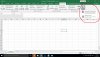
Bạn đang sử dụng bản cũ, hãy trở lại #1 để tải lại bản mới.Em chào Thầy, Sao giao diện tiện ích của em không có "kiểm tra cập nhập phiên bản" và" tải về file cài đặt" ạ!View attachment 202981




Vâng, em cám ơn Thầy!Bạn đang sử dụng bản cũ, hãy trở lại #1 để tải lại bản mới.




Thằng Windows Defender nó kill rồi. Có Virus.em có tải và cài đặt phiên bản mới thấy báo lỗi:View attachment 203050 Thầy cho em hỏi cách khắc phục
Để mình kiểm tra kỷ lại sẽ phản hồi sau.em có tải và cài đặt phiên bản mới thấy báo lỗi:View attachment 203050 Thầy cho em hỏi cách khắc phục
Để mình xem lại lý do tại sao lại dính lỗi này.Thằng Windows Defender nó kill rồi. Có Virus.




Có thể lắm ạ!Thằng Windows Defender nó kill rồi. Có Virus.




Update lên bản 3.01 thì bị dính con này. AD xem thế nào nhé!
View attachment 203023
Trở file #1 tải lại file cài đặt xem còn bị dính virus nửa không?Có thể lắm ạ!
Ok rồi. Thank bạn nhé!Để mình kiểm tra kỷ lại sẽ phản hồi sau.
Để mình xem lại lý do tại sao lại dính lỗi này.




Đã ok Thầy ạ!Trở file #1 tải lại file cài đặt xem còn bị dính virus nửa không?
Lệnh này cũng xảy ra lỗi với bản Win có đòi hỏi sự bảo mật cao (Do nó tải file về và lưu vào thư mục cài đặt, mà do tính bảo mật của Win nó sẽ chặn không cho lưu file về ổ đĩa hệ thống), chính vì vậy nếu gặp lỗi này thì nên chọn chức năng tải file cài đặt sẽ tốt hơn (Do nó cho phép bạn chọn ổ đĩa và thư mục để lưu, sẽ chủ động trong việc tránh lưu vào thư mục cài Win).Auto Update bị lỗi này
View attachment 203143
Thưa thầy em dùng phiên bản 03.02Bạn đang dùng cái nào để đọc vậy, máy tôi thì nó đọc thế này.
View attachment 203606
Vậy bạn cài teamview và nhắn ID và password để mình hổ trợ cho.Thưa thầy em dùng phiên bản 03.02View attachment 203625
Bạn nên trích dẫn thì tôi mới thấy, còn bạn viết vậy có khi tôi không để ý. Để mình xem lại coi sao máy tính của mình lại không báo lỗi này, nhưng bạn cứ bỏ qua lời cảnh báo và dùng thử xem. Lần trước cũng có thành viên bị nhưng sau đó lại hết.Sao không thấy AD trả lời nhĩ?
Đổi ngôn ngữ Windows sang English (US) xem, hết liền á.

Đổi rồi bạn. Mà cái này liên quan gì đến Ngôn ngữ nhĩ. Tool bị dính Virus Macro mà. Win 7 dùng MSE vẫn bị nhé!Đổi ngôn ngữ Windows sang English (US) xem, hết liền á.
Windows Defender cảnh báo cũng tốt lắm! Chắc tại bạn không update thường xuyên thôi.Hôm lâu rồi Mạnh có dùng cái phần mềm ngoài tạo file Setup .... xong thử copy sang máy khác quậy xem sao ...KASPERSKY nó cứ báo có virus xong đòi xóa thui ... còn cái diệt virus của bác bill trên Windows10x64 nó cứ Im Re vậy .... ko biết tay nào nói trúng tay nào phán bạy nữa he
Thật tình thì mình vẫn không tìm ra nguyên nhân, vì máy mình dùng Windows 7 32bit và dùng phần mềm Avast (đã update mới nhất) vẫn không phát hiện, máy khác dùng Windows 10 32bit phần mềm Windows Defender (Đã update mới) vẫn không phát hiện gì.Đổi rồi bạn. Mà cái này liên quan gì đến Ngôn ngữ nhĩ. Tool bị dính Virus Macro mà. Win 7 dùng MSE vẫn bị nhé!
Bài đã được tự động gộp:
Windows Defender cảnh báo cũng tốt lắm! Chắc tại bạn không update thường xuyên thôi.
Mình xài toàn đồ bản quyền nó thích update lúc nào thì kệ nó máy kết nối Internet cả ngày đêm + cáp quang gói 30M nó muốn chi kệ nó chứ ai cấm update mô mà keo ko update ta ?!Đổi rồi bạn. Mà cái này liên quan gì đến Ngôn ngữ nhĩ. Tool bị dính Virus Macro mà. Win 7 dùng MSE vẫn bị nhé!
Bài đã được tự động gộp:
Windows Defender cảnh báo cũng tốt lắm! Chắc tại bạn không update thường xuyên thôi.
Hihih coi chừng máy bạn nhiễm ViDut...
AD xem lại giúp với. Hôm nay nó Kill rồi.
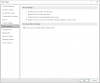
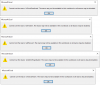
http://officecdn.microsoft.com/pr/492350f6-3a01-4f97-b9c0-c7c6ddf67d60/media/en-us/ProPlus2019Retail.imgBạn tải lại file ở #1 xem coi còn bị nửa không? Mình mới tạo lại file Setup lần nửa rồi đó, nếu không được nửa thì chịu vậy.AD xem lại giúp với. Hôm nay nó Kill rồi. View attachment 205018
Có khả năng là trình diệt Virus xóa các Macro rồi, bạn xem lại file VnTools-Excel.xlam có dung lượng bao nhiêu? Khoảng trên 200KB thì được, còn dưới 200KB thì có khả năng trình duyệt virus xóa mất macro rồi.Bạn nhấn vào Severe rồi chọn Allow là được!
Mình cài trên Office 2019 thì bị lỗi Ad ơi! Không dùng được, mặc dù đã Enable all macro:
View attachment 205026
Cụ thể các lỗi xuất hiện từ khi mở Excel:
View attachment 205027
Mong bác Fix giúp cho bản Office mới nhất, xin chân thành cảm ơn!
PS: Link Office 2019:
Mã:http://officecdn.microsoft.com/pr/492350f6-3a01-4f97-b9c0-c7c6ddf67d60/media/en-us/ProPlus2019Retail.img
OK rồi bác ạ! Thank!Bạn tải lại file ở #1 xem coi còn bị nửa không? Mình mới tạo lại file Setup lần nửa rồi đó, nếu không được nửa thì chịu vậy.
Có khả năng là trình diệt Virus xóa các Macro rồi, bạn xem lại file VnTools-Excel.xlam có dung lượng bao nhiêu? Khoảng trên 200KB thì được, còn dưới 200KB thì có khả năng trình duyệt virus xóa mất macro rồi.
Lúc này mình không được rảnh để xem có tương thích với Office 2019 không bạn nhé, để khi nào rảnh mình xem lại thế nào.
Có khả năng là trình diệt Virus xóa các Macro rồi, bạn xem lại file VnTools-Excel.xlam có dung lượng bao nhiêu? Khoảng trên 200KB thì được, còn dưới 200KB thì có khả năng trình duyệt virus xóa mất macro rồi.


Tiện ích này không hổ trợ Undo bạn nhé!cho mình hỏi là trường hợp thao tác rồi muốn back lại bằng cách nào ạ?
Bạn không thể so sánh cái tiện ích bé xíu này với A-Tools được đâu. A-Tools là lập trình chuyên nghiệp và thương mại nhé.Cảm ơn bạn, AddIn này không thấy quảng cáo nhiều như AddIn A-Tool thế mà lại nhiều like hơn nhỉ.
Phải chăng là do ở nhu cầu sử dụng thực tế
Office 2016, 2019 hay 365 đều không liên quan đến vấn đề Macro nhé. Chỉ là Trình duyệt Antivirus nó kill thôi.Bạn tải lại file ở #1 xem coi còn bị nửa không? Mình mới tạo lại file Setup lần nửa rồi đó, nếu không được nửa thì chịu vậy.
Có khả năng là trình diệt Virus xóa các Macro rồi, bạn xem lại file VnTools-Excel.xlam có dung lượng bao nhiêu? Khoảng trên 200KB thì được, còn dưới 200KB thì có khả năng trình duyệt virus xóa mất macro rồi.
Lúc này mình không được rảnh để xem có tương thích với Office 2019 không bạn nhé, để khi nào rảnh mình xem lại thế nào.
Lần đầu tiên nghe danh. @@Trình duyệt Antivirus
Bạn inbox cho tôi ID và Password teamview để tôi xem thử.Bác ơi, em dùng file xlam không thấy hiện addin lên ạ.
Em dùng ex 2007.
Chỗ em họ không cho dùng teamview bác ạ,Bạn inbox cho tôi ID và Password teamview để tôi xem thử.
Bản mới vừa rồi mình sửa trên Excel 2013, không có điều kiện test trên Excel 2007 và 2010. Chắc hôm nào rảnh cài lại Excel 2007 để test, hiện giờ chưa rảnh bạn nhé.Chỗ em họ không cho dùng teamview bác ạ,
Em gửi bác hình ảnh thông báo lỗi, bác xem giúp em với ạ.
Em cảm ơn!

Không có cái hàm đó nhé bạn.Anh ơi, add-in này không đọc được USD hả Anh. Có cái nào đọc được không ạ. Em tìm trên mạng mà các add-in khác cài vào toàn lỗi chỉ mỗi của Anh là chạy được nhưng lại không có đọc sang USD. Cảm ơn Anh.

Dạ, ý là đọc số thành chữ tiếng anh, giống như Accounting Helper hay Vntools có đó Anh. Nhưng 2 cái đó e cài bị lỗi. Anh giúp e với ạ. Cảm ơn anh nhiều.Không có cái hàm đó nhé bạn.


Bạn thử dùng bản trên doisothanhchu.com xem saoView attachment 206187
của em báo lỗi như vậy
Bạn thay hàm Docso thành hàm VND thì sẽ được.Trong máy tính sếp mình trước có cài VNTOOLS chạy hàm =docso(...). Giờ cài lại không thấy hàm này. Bác GIAIPHAP vui lòng xem giúp mình nhé. Giờ cell đó có giá trị =VnTools-Excel.xlam!docso(...). Nhiều file excel bị lỗi hàm =docso(...) này
Đúng rồi, bạn là ai mà biết tôi.Đây có phải topic của anh Trương Văn Sự ở Hậu Giang không nhỉ
Thầy thêm chức năng đọc số, 1234 đọc là: Một nghìn hai trăm ba mươi bốn, vì add in của thầy độc số dạng tiền tệ.VnTools Excel là Add-Ins chạy trên nền Excel 2007, 2010, 2013 và 2016Sau một thời gian sử dụng và góp ý của các thành viên tiện ích được nâng cấp lên phiên bản 3.0, phiên bản này sửa một số lỗi của phiên bản 2.0, bổ sung một số tính năng theo sự góp ý của các thành viên. Tiện ích vẫn mong nhận được sự đóng góp, chia sẻ của các thành viên.
Tương thích với Office 32 lẫn 64 bit
View attachment 201697
View attachment 201698
Với những người làm công tác văn phòng thì ứng dụng này có thể hổ trợ cho các bạn một số công việc hữu dụng trong việc xử lý bảng tính Excel. Hiện tại tiện ích này chạy được trên Office 32 lẫn 64 bit từ 2007 đến 2016.
Tiện ích có 4 nhóm lệnh chính, mỗi nhóm có những chức năng riêng như sau:
I. Tiện ích về văn bản : Trong nhóm lệnh này chứa các lệnh xử lý chủ yếu là văn bản trên ô tính, gồm các lệnh sau:
Tách – Ghép họ và tên : Dùng để tách (1 cột ra thành 2 cột) hoặc ghép (nhiều cột thành một cột) văn bản.
Xóa hàng trống : Dùng để xóa nhanh những hàng (Nhiều ô liên tiếp theo chiều ngang) không có dữ liệu.
Tô màu xen kẻ : Dùng để tô màu xen kẻ giữa các hàng để dễ quan sát.
Xóa dấu văn bản : Dùng để xóa dấu văn bản (Phù hợp cho trường hợp dùng văn bản làm mã nhân viên).
Chuyển Font chữ : Dùng chức năng này để chuyển đổi qua lại giữa 3 bảng mã thường dùng (Unicode - Vni - TCVN3).
Chuyển sang Unicode: Dùng chức năng này để chuyển nhanh văn bản từ VNI hoặc TCVN3 sang Unicode.
Chuyển sang Vni: Dùng chức năng này để chuyển nhanh văn bản từ Unicode hoặc TCVN3 sang VNI.
Chuyển sang TCVN3: Dùng chức năng này để chuyển nhanh văn bản từ VNI hoặc Unicode sang TCVN3.
Chuyển đổi hoa thường : Dùng chức năng này để chuyển văn bản từ chữ hoa sang chữ thường và ngược lại.
Chuyển chữ hoa : Dùng chức năng này để chuyển văn bản sang chữ in hoa.
In hoa ký tự đầu của câu : Dùng chức năng này để chuyển văn bản sang chữ in hoa ký tự đầu của câu.
In hoa ký tự đầu của mỗi từ : Dùng chức năng này để chuyển văn bản sang chữ in hoa ký tự đầu của mỗi từ.
Chuyển chữ thường : Dùng chức năng này để chuyển văn bản sang chữ thường.
Sắp xếp Tiếng Việt : Dùng chức năng này sắp xếp tăng dần hoặc giảm dần họ và tên tiếng Việt.
II. Tiện ích về số - ô tính : Trong nhóm lệnh này chứa các lệnh chủ yếu về số trên ô tính, gồm các lệnh sau:
Ghép ô : Dùng chức năng này để ghép nhiều ô thành một ô, và dữ liệu được ghép từ các ô đã ghép.
Ẩn giá trị : Dùng chức năng này để tô màu chữ trùng với màu nền những ô thỏa mãn giá trị do người dùng chọn (Chỉ áp dụng cho ô là số).
Đọc số VND : Dùng chức năng này để chèn hàm đọc số tiếng Việt vào ô đang chọn.
Tô màu ô trùng nhau : Dùng chức năng này để tô màu những ô có giá trị trùng nhau.
Chèn ngày - tháng - năm : Dùng chức năng này để chèn nhanh định danh (Do người dùng tự đặt), ngày tháng năm vào ô đang chọn.
Định dạng nhanh : Dùng chức năng này định dạng nhanh ô đang chọn sang một số kiểu dữ liệu thường dùng.
Định dạng số: Dùng chức năng này để định dạng nhanh một số dạng số thường dùng.
Định dạng giờ : Dùng chức năng này để định dạng nhanh một số dạng giờ thường dùng.
Định dạng ngày : Dùng chức năng này để định dạng nhanh một số dạng ngày thường dùng.
Định dạng văn bản : Dùng chức năng này để định dạng nhanh ô đang chọn sang dạng văn bản.
Xóa định dạng : Dùng chức năng này để xóa nhanh định dạng (Trở về dạng Number mặc định của Excel) của ô đang chọn.
Thiết lập về số - ô tính : Dùng chức năng này để thiết lập một số thông số cho nhóm Tiện ích về số - ô tính.
III. Tiện ích về WorkBooks : Trong nhóm này chứa các lệnh chủ yếu về WorkBook và các Sheet. Gồm các lệnh sau:
Lưu và đóng : Dùng chức năng này để lưu trang tính đang chọn và đóng lại.
Lưu tất cả các bảng tính và đóng : Dùng chức năng này để lưu tất cả các trang tính đang mở và đóng tất cả lại.
Đóng tất cả các bảng tính và không lưu : Dùng chức năng này để đóng tất cả các trang tính đang mở và không lưu bảng tính nào cả.
Tự động lưu bảng tính : Dùng chức năng này để thiết lập thời gian tự động lưu trang tính đang làm việc.
WorkSheets : Dùng chức năng này để ẩn sheet đang làm việc (Ẩn ở đây là siêu ẩn, không nhìn thấy trong cửa sổ Unhide sheet).
Ẩn nhiều Sheet: Dùng chức năng này để ẩn nhiều sheet cùng lúc (Ẩn tất cả các sheet chỉ để lại sheet đang chọn).
Hiển thị tất cả các Sheet đã ẩn: Dùng chức năng này để hiện ẩn tất cả các sheet đã ẩn.
Tùy chọn hiển thị các Sheet ẩn: Dùng chức năng này để tùy chọn (Cho phép chọn các sheet ẩn) hiển thị sheet ẩn.
Xóa Sheet không sử dụng: Dùng chức năng này để xóa đi các sheet không sử dụng trong bảng tính.
Sắp xếp Sheet: Dùng chức năng này để sắp xếp tăng dần tên sheet trong bảng tính.
Khóa Sheet: Dùng chức năng này để khóa (Protect sheet) nhiều sheet cùng lúc trong bảng tính.
Mở khóa Sheet: Dùng chức năng này để mở khóa (UnProtect sheet) nhiều sheet cùng lúc trong bảng tính.
Tiện ích Names
Xóa Name bị lỗi #REF: Dùng chức năng này để xóa các Name bị lỗi #REF trong trang tính.
Xóa tất cả các Name: Dùng chức năng này để xóa tất cả các Name trong trang tính (Lưu ý là nó xóa luôn cả các name đang sử dụng).
Xóa Name bị ẩn: Dùng chức năng này để xóa các Name bị ẩn trong trang tính.
Quản lý các Name: Dùng chức năng này để xem các Name ẩn, lỗi,... trong trang tính.
Vùng chọn
Giới hạn (Hoặc bỏ giới hạn vùng chọn) : Dùng chức năng này giới hạn vùng hoạt động của các ô tính.
Tạo vùng cuộn (Set Scroll Area) : Dùng chức năng này để tạo một vùng cuộn (Chỉ được cuộn màn hình và xem vùng này) làm việc nhất định nào đó.
Xóa vùng cuộn (Delete Scroll Area) : Dùng chức năng này để xóa một vùng cuộn làm việc nhất định nào đó.
Bật/Tắt Grid Line : Dùng chức năng này để bật hoặc tắt Grid Line (Đường kẻ dọc và ngang khi chọn ô).
Bật (hoặc tắt) Grid Line : Dùng chức năng này để bật hoặc tắt Grid Line (Đường kẻ dọc và ngang khi chọn ô).
Cấu hình Grid Line : Dùng chức năng này để cấu hình màu, nét kẻ dọc và ngang khi chọn ô cho Grid Line.
Xóa lỗi công thức : Dùng chức năng này để xóa lỗi những ô có công thức bị lỗi.
Mini Options: Dùng chức năng này để thiết lập nhanh một số thiết lập thường dùng, bật hoặc tắt Menu Excel 2003.
IV. Tiện ích in dữ liệu : Trong nhóm lệnh này chứa các lệnh chủ yếu về̀ xem trang in, thiết lập trang in và in dữ liệu, gồm các lệnh sau:
In vùng chọn : Dùng chức năng này để in nhanh vùng dữ liệu đang chọn.
Xem trang in : Dùng chức năng này để xem trước trang in (Giống Print Preview của Excel 2003).
Thiết lập trang in: Dùng chức năng này để thiết lập một số thông tin về lề trang, trang đứng hay ngang,...
In trang tính: Dùng chức năng này để in nhanh trang tính đang làm việc.
Tùy chọn in ấn: Dùng chức năng này để chọn máy in và in trang tính.
In trang lẻ: Dùng chức năng này để in nhanh các trang lẻ.
In trang chẳn: Dùng chức năng này để in nhanh các trang chẳn.
In trang bất kỳ: Dùng chức năng này để in nhanh các trang bất kỳ.
Các bạn tải file cài đặt tiện ích tại đây (Cập nhật tháng 8 năm 2018): https://docs.google.com/uc?export=download&id=1g9S3Hj7WOKgV4wjkDY-jW6_uzGKJIhTP
Do tính bảo mật của google nên mình đặt Password giải nén cho file là GPE.
Các bạn nào không thích cài đặt thì tải tất cả các file dưới đây về và đặt vào cùng thư mục bất kỳ sau đó đăng ký file VnTools-Excel.xlam với Excel và dùng.
Help.chm: https://docs.google.com/uc?export=download&id=1rT7HBcAvZhVyYIjcOGnRjpYxvsOxYihx
Help.jpg: https://docs.google.com/uc?export=download&id=1Yi2JNuZgHB4lLvtP98UC8HCj5Wn8i9kt
VnTools-Excel.xlam: https://docs.google.com/uc?export=download&id=1gXi8qMfC2qqj-JBsZU_TZsejrdD_B8gz
VnToolsExcel_Update.xlsm: https://docs.google.com/uc?export=download&id=1ya9tSUvMUTRmmenW6K_QNGfG0zCugypi
Cảm ơn thầy.Bạn thiết lập như hình thì sẽ đọc được như yêu cầu của bạn.
View attachment 209807


Cảm ơn bạn đã góp ý, để khi nào rảnh mình nghiên cứu lại.Bác @giaiphap cho hỏi có cách nào sắp xếp họ tên tiếng Việt theo kiểu của các Version cũ không? Tức là: C => Ch, T => Th => Tr
Cụ thể:
+ Theo cách cũ sẽ xếp như sau: Cảnh, Cộng, Cụ, Cha, Chú... Tấn, Tới, Tuyên, Thu, Thủy, Trang, Trúc...
+ Theo cách mới: Cảnh, Cha, Chú, Cộng, Cụ... Tấn, Thu, Thủy, Tới, Trang, Trúc, Tuyên...
Theo em thì cách mới là chuẩn rồi, có điều để quản lý phiếu nhân sự mà họ tên bắt đầu bằng những từ phổ biến như: C, Ch, T, Th, Tr thì xếp theo cách cũ tiện hơn.
Mong bác có thêm tùy chọn ở Tiện ích về văn bản cho phép lựa chọn giữa 2 cách sắp xếp.
Chân thành cảm ơn bác!
